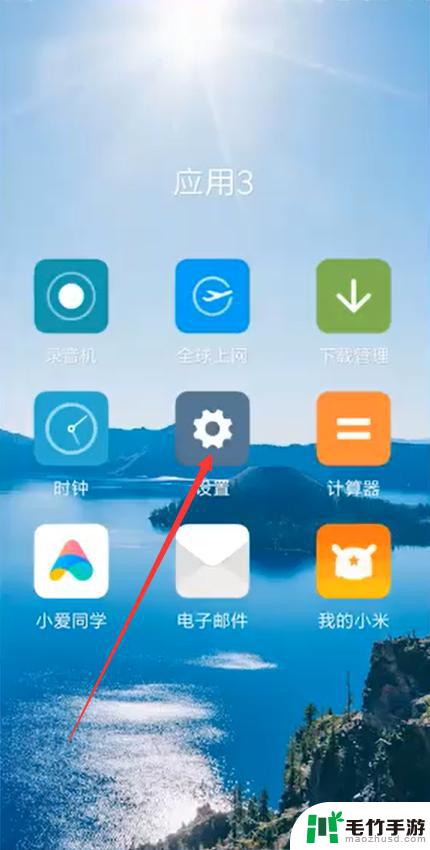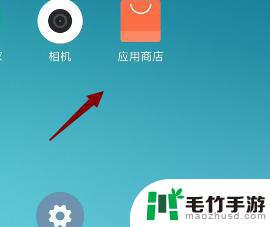如何安装安卓手机热点教程
在如今的移动互联网时代,安卓手机已经成为我们生活中必不可少的工具之一,而在使用安卓手机时,我们经常会遇到需要与其他设备共享网络连接的情况,这时候安卓手机的热点功能就显得尤为重要了。通过设置手机热点,我们可以将手机的移动网络连接分享给其他设备,让它们也能够畅快地上网。如何安装安卓手机热点呢?下面我们将为大家详细介绍安卓手机热点的设置步骤,帮助大家轻松完成手机热点的安装与设置。
安卓手机热点设置步骤
方法如下:
1.首先,在解锁界面下,点击手机菜单键,选择“系统设置”
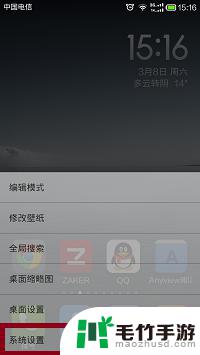
2.一般手机热点设置,不会直接显示在系统设置界面,这里我们选择“更多无线连接”
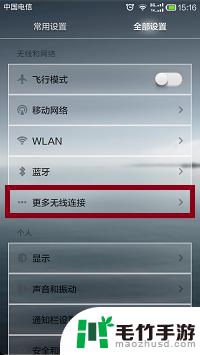
3.设置手机热点,实际上共享出手机移动数据网络供其他设备连接。所以此步选择“网络共享”
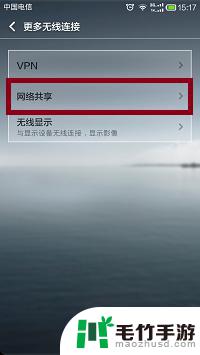
4.打开“便携式WLAN热点”,这时候我们已经开启了热点,此时其他设备已经可以连接。但是此时网络为开放性网络,任何人都可以连接。为了安全起见,我们需要给此wifi设置密码,以防其他人蹭网。
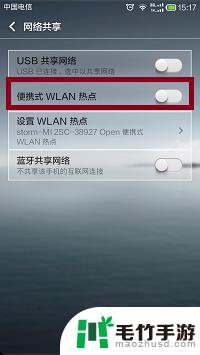
5.设置热点密码,此处我们选择“设置WLAN热点”
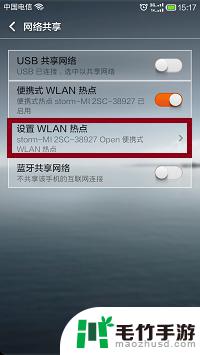
6.进入设置之后,在ssid一栏。我们可以修改热点wifi名称,此处我们点击下方的“OPEN”
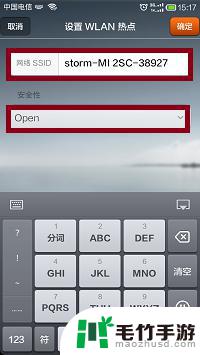
7.选择密码加密方式,此处我们选择“WPA2-PSK”
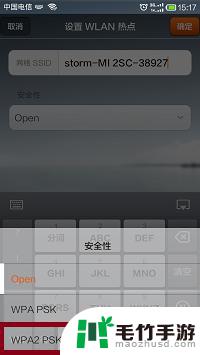
8.在密码一栏输入你希望设置的热点密码,然后点击确定退出设置,之后就可以正常使用了。如果你在使用过程中,发现无法连接上网,检查是否开启移动网络。因为手机热点是共享自己的移动网络,如果移动网络没开启,那么连上热点的设备将会无法上网。
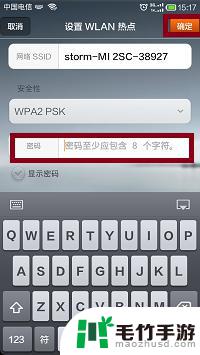
以上就是如何安装安卓手机热点教程的全部内容,碰到同样情况的朋友们赶紧参照小编的方法来处理吧,希望能够对大家有所帮助。